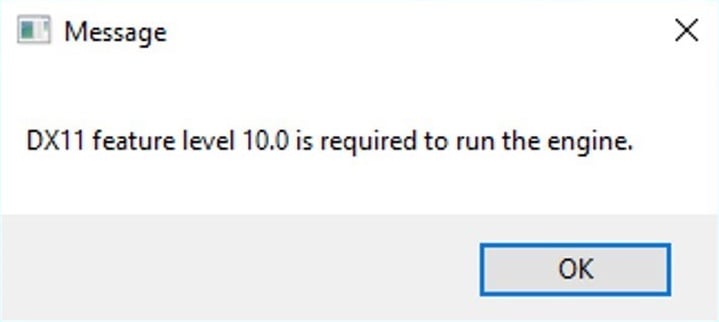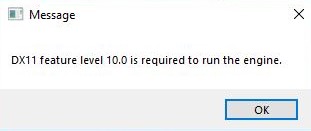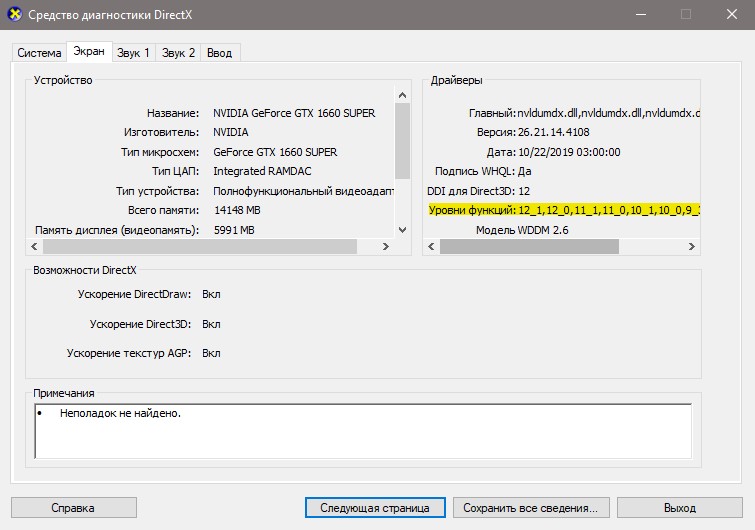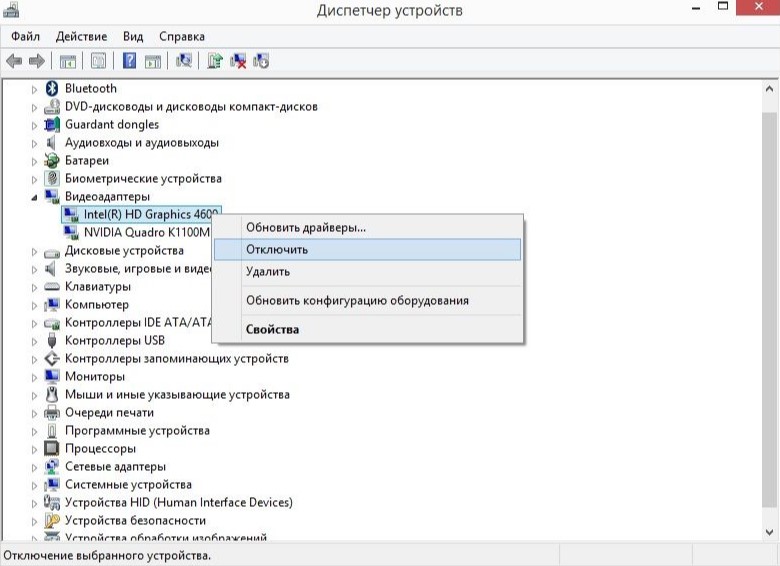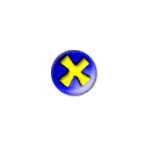
В этой инструкции подробно о том, что именно означает это сообщение, почему появление ошибки зависит не только от версии DirectX и как исправить ошибки «DX11 feature level 10.0 is required to run the engine» и «DX11 feature level 11.0 is required to run the engine» при запуске игр. Способы подойдут для Windows 11, Windows 10, 8.1 и 7.
Что означает ошибка DX11 feature level 10.0 is required to run the engine и почему она возникает
Ошибка DX11 feature level 10.o is required to run the engine при запуске игр в Windows 11 и Windows 10 не означает, что у вас отсутствует нужная версия DirectX, а сообщает буквально следующее: у вас отсутствует поддержка feature level 10.0 (или 11.0 если указывается этот номер). Отсутствовать она может даже если у вас установлен DirectX 12. Под feature level здесь подразумевается уровень поддержки функций Direct3D (компонент в составе DirectX), а поддерживаемый уровень зависит от трёх составляющих в совокупности:
- Версии DirectX
- Модели видеокарты
- Установленных драйверов видеокарты
Как именно выглядит эта зависимость можно прочитать на английском в Википедии https://en.wikipedia.org/wiki/Feature_levels_in_Direct3D, но я подготовил краткую сводку, чтобы большинство пользователей могли быстро сделать выводы (драйверы пока не упоминаю, предполагая, что у вас уже установлены последние официальные версии):
- Если у вас DirectX 11 — DX11 feature level 10.0 будут поддерживать видеокарты NVIDIA GeForce GTX 400 и новее, Radeon HD серии 5000/6000/7300-7600/8300-8400, R5 210-235 и новее, интегрированные адаптеры Intel HD Graphics 2500/4000 (Ivy Bridge и новее).
- Feature Level 11.0 при DirectX 11 будут поддерживают видеокарты NVIDIA начиная с GTX 600-й серии, AMD HD 7790/8770, RX 260/290 и новее, Intel HD Graphics 4200-5200 (Haswell и новее).
- Если у вас DirectX 12 — DX11 feature level 10 и 11 будут поддерживать видеокарты начиная с NVIDIA GTX 400, AMD HD 7700-7900, RX 240, Intel HD Graphics 4200-5200 (Haswell и новее).
- Обратите внимание: информации по поддержки feature level 10 и 11 не GTX, а GT видеокарт от NVIDIA я не нашел, хотя предполагаю, что должна быть в рамках указанных выше серий видеоадаптеров адаптеров.
Понимая причины ошибки и возможные несоответствия нашей системы, мы можем более уверенно приступать к решению проблемы. Не забывайте, что речь идет о Windows 10, 8.1 (8) и Windows 7, на более старых версиях системы игру вы вероятнее всего не запустите.
DX11 feature level 10.0 is required to run the engine — способы исправить ошибку
Прежде чем приступать к возможным методам решения проблемы, проверьте версию DirectX на вашем компьютере и версию WDDM, для этого нажмите клавиши Win+R на клавиатуре (Win — клавиша с эмблемой Windows), введите dxdiag и нажмите Enter, согласитесь на проверку цифровых подписей и дождитесь окончания сбора информации. Обратите внимание на пункт «Версия DirectX», она должна быть не ниже 11.
Перейдите на вкладку «Экран» и обратите внимание на пункт «Модель WDDM», она должна быть не ниже 1.2, а лучше — 1.3 (если это не так, далее описанные шаги по установке драйверов, при условии наличия поддерживаемой видеокарты, это могут исправить) и, ещё более важное — на пункт «Уровни функций», как раз об отсутствии нужного уровня функций и сообщает нам ошибка. Если нужные уровни отсутствуют в списке, но видеокарта должна их поддерживать, возможно дело в драйверах и далее мы попробуем это исправить.
В случае, если ваша видеокарта (дискретная или интегрированная) поддерживает необходимый уровень функций Feature Level DX11, в первую очередь выполните следующие действия чтобы исправить ошибку DX11 feature level 10.0 / feature level 11.0 is required to run the engine:
- Скачайте и запустите веб-установщик библиотек DirectX с официального сайта Майкрософт https://www.microsoft.com/ru-ru/download/details.aspx?id=35 — да, у вас на компьютере есть DirectX по умолчанию, но этот веб-установщик добавит в систему недостающие библиотеки.
- Установите последние драйверы для вашей дискретной и интегрированной видеокарты. Внимание: это нужно делать не нажатием «Обновить драйвер» в диспетчере устройств, а вручную скачав последние доступные для вашей видеокарты драйверы с официальных сайтов NVIDIA, AMD или Intel и установив их вручную. «Обновление» через диспетчер устройств может сообщать «Наиболее подходящие драйверы для данного устройства уже установлены» даже в случае когда по факту установлены «стандартные» драйверы Windows, не поддерживающие ничего, кроме отображения рабочего стола.
- После установки указанных компонентов перезагрузите компьютер.
- Проверьте запуск игры — если всё в порядке, а видеокарта действительно поддерживает нужные уровни функций Feature level, ошибка больше не появится.
Иногда случается, что у пользователя есть интегрированная и дискретная видеокарта, одна из которых поддерживает нужный уровень функциональности, а другая — нет. Например, вы купили новую материнскую плату и процессор с новой интегрированной графикой, но оставили старую видеокарту или наоборот.
В этом случае можно попробовать отключить более старую видеокарту в диспетчере устройств. Для выключения видеокарты:
- Важно: в случае ПК, предварительно выключите компьютер и подключите монитор к той видеокарте, которая останется включенной, например к интегрированному выходу видео на материнской плате — в противном случае при выключении видеокарты мы останемся без изображения. На некоторых (редко) конфигурациях ноутбуков с интегрированным и дискретным видеоадаптерами отключение одной из видеокарт может выключить монитор — не прибегайте к методу, если не уверены в способности решить проблему в случае появления.
- Нажмите клавиши Win+R на клавиатуре, введите devmgmt.msc и нажмите Enter.
- Внимание: если в разделе «Видеоадаптеры только одна видеокарта, не выполняйте этот и все остальные шаги, они вам не походят.
- В разделе «Видеоадаптеры» выберите отключаемую видеокарту, нажмите по ней правой кнопкой мыши и выберите пункт «Отключить устройство».
- Подтвердите отключение устройства.
После этого снова попробуйте запустить игру — теперь при запуске игра сможет использовать только тот GPU (видеокарту), которая осталась включенной и, если она поддерживает DX11 Feature Level 10 или Feature Level 11, игра запустится.
Возможен сценарий, когда совокупность характеристик из модели видеокарты и версии DirectX, даже при последних версиях драйверов не позволяет запускать игры с требуемым Feature Level, в этом случае устранить ошибку DX11 feature level 10.0/11.0 is required to run the engine (или to run the game) получится лишь заменив видеокарту (или систему, в случае старых версий DirectX на не поддерживаемых ОС).
Надеюсь, инструкция оказалась полезной и помогла в решении проблемы и и вникнуть в суть рассмотренной ошибки при запуске игр.
На чтение 6 мин. Просмотров 6.6k. Опубликовано 23.04.2021
DX11, также известный как DirectX 11, представляет собой интерфейс прикладного программирования, работающий в среде Windows. Он работает, обрабатывая мультимедийные задачи на платформе Microsoft. Хотя это стабильное программное обеспечение, в некоторых случаях могут возникнуть определенные проблемы. В этой последней части нашей серии по устранению неполадок мы рассмотрим проблему с ошибкой 10.0 уровня функций DX11.
Если у вас есть проблемы с вашим компьютером или устройством Android, свяжитесь с нами, используя эту форму. Мы будем более чем рады помочь вам с любыми проблемами, которые могут у вас возникнуть с вашим устройством. Это бесплатная услуга, которую мы предлагаем без каких-либо условий. Однако мы просим, чтобы при обращении к нам постарались дать как можно более подробную информацию, чтобы можно было сделать точную оценку и дать правильное решение.
Как исправить ошибку DX11 Feature Level 10.0
Перед выполнением любого из рекомендуемых шагов по устранению неполадок для этой конкретной проблемы вы должны сначала попытаться перезагрузить компьютер, так как это приведет к обычно решает большинство проблем, вызванных незначительным программным сбоем.
Когда вы видите сообщение об ошибке «DX11 feature level 10.0 is required to run the engine» появляется на вашем компьютере, это обычно означает, что вы этого не сделаете. иметь необходимое оборудование для поддержки Direct3D Feature Level версии 10.0. На вашей видеокарте может быть устаревший драйвер или у вас может быть повреждена установка DirectX. Ниже перечислены действия по устранению неполадок, которые необходимо выполнить, чтобы решить эту проблему.
Проверьте свой компьютер Версия DirectX
Первое, что вам нужно сделать в этом случае, – это проверить, какую версию DirectX использует ваш компьютер.
- Откройте окно «Выполнить» (клавиша Windows + R).
- Введите «dxdiag» и нажмите клавишу ВВОД.
- Информацию о версии среды выполнения DirectX можно найти в разделе «Информация о системе» на вкладке «Система».
Чтобы проверить, поддерживает ли ваша видеокарта требуемые уровни функций, перейдите на вкладку «Дисплей» в разделе «Драйверы» и просмотрите какие уровни функций поддерживаются вашей видеокартой. Если уровень функции 10_0 (10.0) не отображается среди записей уровней функций в инструменте диагностики DirectX, это может быть связано со следующими причинами:
- Драйверы вашей видеокарты устарели. .
- Необходимо обновить вашу операционную систему.
- Ваша видеокарта не поддерживает уровень функций 10.0. Единственный способ исправить это, если это является причиной проблемы, – приобрести новую видеокарту, поддерживающую эту функцию. Обязательно обновите видеокарту, если у вас есть для этого ресурсы.
Если ваша видеокарта поддерживает уровень функций 10.0, но у вас возникла эта проблема, выполните следующие действия.
Запустите приложение, используя выделенную видеокарту
Большинство современных компьютеров сегодня имеют две видеокарты.. Один из них – это встроенный графический адаптер, который обычно интегрируется с процессором, а второй – это выделенная видеокарта. Если ваш компьютер использует встроенную видеокарту, вам нужно будет переключиться на выделенную видеокарту, поскольку она обычно является более продвинутой (с большим количеством функций) из двух.
- Откройте диспетчер устройств, щелкнув правой кнопкой мыши значок меню «Пуск», затем выберите «Диспетчер устройств».
- Разверните адаптеры дисплея, затем щелкните правой кнопкой мыши встроенный графический адаптер Intel и выберите «Отключить устройство».
- Экран Windows на секунду станет черным, что означает, что Windows переключает вашу видеокарту на выделенную карту.
- , если вы хотите повторно включить встроенную карту затем повторите указанные выше шаги и нажмите «Включить устройство».
Убедитесь, что проблема с ошибкой DX11 Feature Level 10.0 по-прежнему возникает.
Обновите драйвер видеокарты
Одна из причин, по которой может возникнуть эта проблема, заключается в том, что у вас не установлена последняя версия драйвера видеокарты. Хотя Windows 10 автоматически устанавливает последнюю версию драйвера для вашей видеокарты, иногда этого не происходит, поэтому вам придется делать это вручную.
- Нажмите клавишу Windows + R, введите «devmgmt.msc» и нажмите Enter, чтобы открыть Диспетчер устройств.
- Перейдите в Display Adapters и разверните раскрывающееся меню. Щелкните правой кнопкой мыши драйвер видеокарты и выберите «Обновить драйвер» («Обновить программное обеспечение драйвера»).
- Нажмите «Автоматический поиск обновленного программного обеспечения драйвера» и подождите, пока Windows выполнит поиск драйверов в Интернете. Подождите, пока он установится и ваша система не перезагрузится.
Если Windows определила, что вы уже используете последние версии драйверов, вам следует перейти на веб-сайт производителя видеокарты и получить последнюю версию. драйверы оттуда.
Для карт NVIDIA
- Перейдите на https://www.nvidia.com/Download/index.aspx?lang= ru-ru
- Выберите тип продукта, серию продуктов и продукт. Убедитесь, что вы выбрали соответствующую операционную систему, которая поддерживает последнюю версию DirectX, и нажмите кнопку «Поиск».
- Загрузите и установите рекомендуемый драйвер Nvidia.
- Перезагрузите компьютер.
Для карт ATI
- Перейдите на https://www.amd.com/en/support.
- В разделе «Выбор драйвера вручную» выберите тип продукта, семейство продуктов и модель. Затем выберите соответствующую операционную систему, которая поддерживает уровень аппаратных функций Direct3D или уровень функций Direct3D 10, и нажмите «Показать результаты».
- После установки драйвера перезагрузите компьютер.
Убедитесь, что проблема с ошибкой DX11 Feature Level 10.0 все еще возникает.
Восстановите DirectX
Обычно эта проблема может быть вызвано поврежденной установкой DirectX. Хотя удалить DirectX со своего компьютера сложно, вместо этого вы можете восстановить его.
- Перейдите на https://www.microsoft.com/en-us/ скачать/details.aspx? displaylang = ru & id = 35.
- Загрузите веб-установщик среды выполнения DirectX для конечного пользователя и установите его с правами администратора.
- Следуйте инструкциям на экране, чтобы убедиться, что у вас все установленное DirectX 9.0. c не повреждены.
- Перейдите по адресу https://www.microsoft.com/en-us/download/details.aspx?id=8109.
- Загрузите среду выполнения DirectX для конечных пользователей (июнь 2010 г.) и установите ее с правами администратора.
- Перезагрузите компьютер.
Убедитесь, что проблема с ошибкой DX11 Feature Level 10.0 по-прежнему возникает.
Установите обновление KB2670838 для пользователей Windows 7
Если если вы все еще используете операционную систему Windows 7 и испытываете эту проблему, попробуйте установить обновление KB2670838. Это обновление Windows включает последний патч, который поддерживает последнюю версию DirectX для DX 11 Feature Level 10.0 разработчиками игр. Также может поддерживаться DirectX 12.
- Перейдите на страницу https://www.microsoft.com/en-us/download/details.aspx?id=36805&ranMID=24542&ranEAID=TnL5HPStwNw&ranSiteID=TnL5HPStwNw-WrCrbzg8c8b2c8b2c8c8c8c8c8c8c8c8c8c8c8c8c8c8c8c8c8c8c8c8c8c8c8c8cd8c8c8c8c8c8c8c8c8c8c8c8c8c8c8c8c8c8c8c8c8c8c8 ) (256380) (2459594) (TnL5HPStwNw-WrCrbzgmMtL57ukiFza6cg) ().
- Загрузите и установите обновление.
- Перезагрузите компьютер.
Убедитесь, что проблема с ошибкой DX11 Feature Level 10.0 по-прежнему возникает.
Я надеюсь, что вы нашли эту статью полезной для исправления ошибки DX11 Feature Level 10.0 в Windows XP или последней версии Windows. Все права защищены.
Запуская в очередной раз какую-нибудь игрушку на своем компьютере, вы могли столкнуться с ошибкой «DX11 feature level 10.0 is required to run the engine». В переводе на русский эта ошибка звучит следующим образом:
Для запуска движка требуется 10 уровень DirectX 11
Ошибка крайне непростая, вызывает множество вопросов у пользователей. В данном материале мы постараемся как можно детальней рассмотреть ошибку «DX11 feature level 10.0 is required to run the engine» и дать несколько потенциальных решений для нее.
Содержание
- Причины появления ошибки
- Решение ошибки
- Решение №1 Перезагрузка ПК
- Решение №2 Обновление библиотек DirectX
- Решение №3 Обновление операционной системы
- Решение №4 Обновление графического драйвера
- Решение №5 Смириться
Причины появления ошибки
Что же, причин у данной ошибки может быть несколько. Давайте на них посмотрим:
- ваша видеокарта не поддерживает требуемый уровень DirectX;
- у вас в системе отсутствуют необходимые библиотеки DirectX, запрашиваемые запускаемой игрой;
- в вашей операционной системе отсутствуют определенные обновления;
- устаревший драйвер видеокарты;
Самая частая причина для возникновения «DX11 feature level 10.0 is required to run the engine» — это, прежде всего, то, что игроки пытаются запустить на своем компьютере игрушку, которая требует от видеокарты поддержки определенного уровня DirectX, но у видеокарты отсутствует эта поддержка. К примеру, если вы попробуете запустить Dead by Daylight на такой видеокарте, как GT 9800, то вы наткнетесь на похожую ошибку, так как у данной видеокарты отсутствует поддержка DirectX 11.
Решение ошибки
Решение №1 Перезагрузка ПК
Стоит заметить, что в некоторых случаях подобная ошибка может представлять собой простой баг в операционной системе. Попробуйте перезапустить свой компьютер, а затем снова запустите игру.
Решение №2 Обновление библиотек DirectX
Ошибка «DX11 feature level 10.0 is required to run the engine» может возникать из-за того, что в вашей системе отсутствуют определенные библиотеки DirectX. Вместо обращения к официальному сайту Майкрософт, мы рекомендуем заглянуть вам в папку с запускаемой игрой и поискать в ней папку, в которой будет располагаться установщик DirectX. Как правило, разработчики всегда прикладывают к своей игре набор необходимого ПО. Если вы нашли там пакет библиотек DirectX — установите их и попробуйте запустить игру снова.
Решение №3 Обновление операционной системы
Тут все просто: пройдите в параметры операционной системы и убедитесь, что у вас нет каких-либо отложенных обновлений. Если такие имеются, то обязательно произведите их установку. Существует мнение, что ошибка «DX11 feature level 10.0 is required to run the engine» появляется в результате отсутствия в ОС каких-то определенных обновлений. Как только обновитесь, запустите игру и проверьте, была ли устранена ошибка.
Решение №4 Обновление графического драйвера
Эта ошибка способна проявляться на компьютерах пользователей из-за того, что у них установлен устаревший или некорректно работающий драйвер для видеокарты. Если вы давненько не обновляли видеодрайвер, то мы советуем вам сделать это. Ниже вы сможете найти ссылки в разделы загрузки сайтов лидирующих производителей графических решений на сегодняшний день:
- AMD;
- NVIDIA;
- INTEL.
Тем не менее, перед установкой скачанного драйвера, мы настоятельно рекомендуем вам проделать еще кое-что: полное удаление старого граф. драйвера с помощью утилиты Display Driver Uninstaller. Эта утилита может очистить ваш компьютер от драйвера для видеокарты и прочих файлов, относящихся к нему.
Запустите утилиту, удалите с ее помощью ваш драйвер (желательно в безопасном режиме) и установите новый драйвер по ссылкам, указанным выше. Как только закончите возиться с драйверами, попробуйте запустить нужную вам игрушку. Возможно, ошибка «DX11 feature level 10.0 is required to run the engine» была решена.
Решение №5 Смириться
Если ничего из вышеописанного вам не помогло, то стоит задаться вопросом: а поддерживает ли ваша видеокарта, запрашиваемую версию DirectX? В сообщении ошибки утверждается, что для запуска движка игры требуется версия DirectX 11 определенного уровня. Нажмите Windows+R и впишите в пустую строчку утилиты «Выполнить» значение dxdiag, после чего нажмите Enter.
Перед вами откроется окошко «Средство диагностики DirectX» — перейдите во вкладку «Система» и обратите свое внимание на строчку «Версия DirectX». Если в ней будет указана версия DirectX ниже запрашиваемой — вы нашли причину проблемы. Помимо прочего, можете заглянуть на сайт официального производителя своей видеокарты и ознакомиться с этими данными там. Так или иначе если ваша видеокарта не поддерживает нужную версию DX, то единственное решение — это покупка более современной видеокарты.
Мы надеемся, что данный материал помог вам найти ответы на некоторые вопросы по ошибке «DX11 feature level 10.0 is required to run the engine» и вы от нее избавились.

При запуске некоторых популярных игр (PUBG, Fortnite и пр.) можно столкнуться с одной достаточно «неприятной» ошибкой: «DX11 feature…» (👇). Я ее привел на скрине ниже…
Вообще, в большинстве случаев она означает, что у вас не установлена одна из необходимых библиотек DirectX — то бишь система не знает, как «работать» с этой игрой (причем, в ряде других игр, где не используется эта библиотека — всё может запускаться нормально).
Ниже в заметке покажу как обновить необходимые библиотеки, и что делать, если это не поможет. 👌
И так…
Пример ошибки при запуске игры // DX11 feature level 10.0 is required to run the engine
*
Что можно предпринять для устранения «DX11…»
👉 ШАГ 1
Банально, но первое что посоветую — перезагрузить компьютер/ноутбук.
Возможно, что проблема возникла из-за каких-то ошибок и багов в работе ОС (например, может быть так, что нужные библиотеки у вас уже были установлены/обновлены, но вы еще не перезагружали ПК…).
Перезагрузка (Windows 10)
Примечание: кстати, вспомните, когда вы устанавливали игру — вам предлагали добавить в систему какие-нибудь компоненты, от которых вы отказались?..
Если оные были (или вы не помните) — попробуйте переустановить игру (и, разумеется, установите всё, что будет рекомендовать инсталлятор…).
*
👉 ШАГ 2
Далее попробуйте перейти на сайт Microsoft, загрузить установщик DirectX и с его помощью обновите библиотеки (даю ссылку на заметку с нужными ссылками, чтобы вам не искать).
Важно: после обновления DirectX — перезагрузите компьютер!
👉 В помощь!
Как обновить DirectX, а то не запускаются ни «Танки», ни любая другая игра…
Начало установки DirectX
*
👉 ШАГ 3
После рекомендую проверить и обновить драйвер на видеокарту (многие недооценивают, но это важно!).
Особенно это касается пользователей Windows 10. «Десятка» при инсталляции делает одну «коварную» вещь: она с одной стороны — вроде и драйвера «ставит»; а с другой — часто делает это «криво» (да и драйвера нередко идут без центра управления).
*
Вообще, для начала посоветовал бы определить модель вашей видеокарты, перейти на ее официальный сайт и загрузить оттуда необходимый драйвер! Для ноутбуков: обязательно загружать видеодрайвер с сайта производителя ноутбука (т.е., например, ноутбук от Dell, видеокарта на нем NVidia — загружать драйвер следует с сайта Dell для конкретной марки устройства!)
Как это правильно и пошагово сделать, рассказывал в одной из своих прошлых заметок (👇).
👉 В помощь!
Как обновить драйвер на видеокарту AMD, nVidia и Intel HD: от А до Я
Утилита HWiNFO показала модель видеокарты… (выделено желтым)
*
👉 ШАГ 4
Проверьте, не выходило ли важных обновлений для ОС Windows. С десяткой в этом плане проще, т.к. для выполнения этой операции — достаточно открыть ее параметры (см. ссылку ниже 👇).
👉 В помощь!
Как запустить обновление Windows 10 (до последней актуальной версии)
*
Кстати, о том, какая версия ОС Windows требуется вашей игре — обычно можно узнать на ее официальном сайте. Обратите также внимание и на ряд др. важных параметров: соответствует ли им ПК/ноутбук?.. (особенно насчет видеокарты: входит ли она в список поддерживаемых?)
Рекомендуемые системные требования
Кстати, чтобы узнать поддерживаемые версии DirectX вашей системой — нажмите Win+R, в появившемся окне «Выполнить» введите команду dxdiag и нажмите Enter.
Далее откроется средство диагностики DirectX (👇) — см. вкладку «Экран».
Средство диагностики DirectX
*
👉 ШАГ 5
Если все вышеперечисленное не дало результатов — напоследок посоветую воспользоваться 👉 утилитой Driver Booster.
Вообще, она предназначена для обновления драйверов, но попутно она проверяет все недостающие игровые библиотеки (NET Framework, Visual C++ и пр.), которые могут понадобиться.
Разумеется, в первую очередь нужно обновить все эти библиотеки, которые она пометит как «Игровая поддержка» (благо, что всё это работает в авто-режиме). 👌
Обновить всё — игровые компоненты, звуковые и игровые устройства и пр. / Driver Booster
Примечание: если будете пользоваться бесплатной версией Driver Booster — после обновления, зайдите в диспетчер задач (Ctrl+Shift+Esc) и уберите ее из автозагрузки (вряд ли она вам будет нужна при каждом включении ПК…).
*
Иные решения вопроса — разумеется, приветствуются!
Успехов!
👋


Полезный софт:
-
- Видео-Монтаж
Отличное ПО для создания своих первых видеороликов (все действия идут по шагам!).
Видео сделает даже новичок!
-
- Ускоритель компьютера
Программа для очистки Windows от «мусора» (удаляет временные файлы, ускоряет систему, оптимизирует реестр).
Когда пользователь запускает игру как PUBG Lite, Fortnite, ARK и Valorant, то может столкнуться с ошибкой DX11 feature level 10.0 is required to run the engine. Ошибка появляется в Windows 10, когда отсутствует уровень функций Direct3D необходимый для игры. Если у вас установлена последняя версия DirectX и выскакивает данная ошибка, то проблема в устаревшим графическом драйвере или видеокарта просто не поддерживает feature level 10.0, так как она старая. Ниже разберем, что делать и как исправить, когда появляется сообщение об ошибке «DX11 feature level 10.0 is required to run the engine«.
Что такое DX11 Feature Level 10.0?
DX11 означает DirectX11 и представляет набор DLL файлов работающих в среде Windows для регулирования взаимосвязи между мультимедийным оборудованием, таким как звуковые карты, видеокарты и операционной системой. Многие пользователи путают DirectX Runtime с функцией Direct3D. Direct3d описывает поддержку видеокарты (GPU), а DirectX Runtime описывает версию DirectX. По этому, если установлена последняя версия DirecX на вашем ПК, это не означает, что видеокарта способно поддерживать Direct3D Feature Level 10.0.
Что делать и как исправить ошибку DX11 feature level 10.0 is required
В первую очередь, проверим совместимость видеокарты с 10 уровнем функций. Для этого, нажмите Win+R и введите dxdiag, чтобы открыть средство диагностики DirecX. Во вкладке «Система» сможем узнать, какая версия DirectX установлена. Перейдите во вкладку «Экран» и обратите внимание на графу «Уровни функций«. Если у вас нет 10.0, то вытекает несколько сценариев устранения проблемы:
- Видеокарта работает с устаревшими драйверами.
- Если вы используете Windows 7XP, то нужно установить дополнительное обновление платформы KB2670838.
- Обновить DirectX.
- Видеокарта не поддерживает 10.0 уровень. В этом случае, нужна более современная.
1. Запуск с внешней видеокарты
Некоторые компьютеры и ноутбуки имеют две графики GPU: Встроенную-процессорную, и внешнею видеокарту. Если запускать современные игры на старой встроенной графики, которая не имеет feature level 10.0, то ошибка вероятна из-за неё. Нужно просто отключить работу интегрированной графики, чтобы внешняя смогла работать корректно и определялась системой.
Нажмите Win+X и выберите «Диспетчер устройств» и разверните графу «Видеоадаптеры«. Если у вас их два, то отключите встроенную графику нажав по ней правой кнопкой мыши. Перезагрузите ПК или ноутбук, чтобы Windows применила изменения и переподключилась на внешнюю карту.
2. Восстановление DirecX
Иногда, файлы DirectX могут быть повреждены вирусами или простыми сбоями, как резкое отключение ПК. Также, целый пакет DLL библиотек мог не обновляться в течении долгого времени, что приведет к ошибке «DX11 feature level 10.0 is required to run the engine«. Посетите официальный сайт Microsoft и установите DirectX, чтобы обновить текущую.
- Веб-установщик исполняемых библиотек DirectX для конечного пользователя.
- Затем загрузите cредe выполнения DirectX для конечных пользователей (июнь 2010 г.).
3. Драйвера Видеокарты
Если драйвера для видеокарты не обновлялись, то их следует обновить. Я рекомендую не просто обновить через диспетчер устройств, а полностью удалить текущие из системы при помощи DDU. Обратитесь ниже к специальному руководству и не забудьте скачать последнюю версию драйвера с официального сайта производителя как AMD, Nvidia или Intel.
- Как полностью удалить драйвера видеокарты Nvidia, AMD, Intel
4. Обновление платформы Windows 7
Если вы используете Windows 7, то ошибка DX11 feature level 10.0 is required to run the engine может появляться из-за того, что не установлен патч KB2670838 для Windows 7. Перейдите ниже на сайт Microsfot и загрузите обновление платформы. Если вы не знаете какая у вас разрядность Windows 7, то скачивайте обе и устанавливайте.
- Обновление платформы для Windows 7
Смотрите еще:
- Как узнать, какая Видеокарта стоит на ПК или Ноутбуке с Windows 10
- Как скачать, установить и обновить DirectX на ПК
- Включить и Скачать DirectPlay для Windows 10
- Системная ошибка DirectX — Смотрите dxerror.log и directx.log
- Как удалить старые ненужные драйвера в Windows
[ Telegram | Поддержать ]
Мы попытались исправить ошибку «DX11 Feature Level 10.0», которая возникла после последнего обновления Valorant для вас в этой статье.
Ошибка DX11 Feature Level 10.0, которую мы получили после того, как экран Valorant Launcher создает беспорядок для игроков 
Почему я получаю ошибку Valorant DX11 Feature Level 10.0?
Друзья, во-первых, то, что он называет DX11, — это Directx 11, тип программного обеспечения, позволяющего запускать программы и игры на всех компьютерах через библиотеки DirectX. По этой причине версия DirectX 11 отображается как ошибка из-за того, что она не полностью соответствует нашей видеокарте в игре Valorant. Конечно, мы избавимся от этой проблемы с помощью программного обеспечения, разработанного DirectX.
Как исправить ошибку Valorant DX11 Feature Level 10.0?
Прежде всего, нам нужно проверить, есть ли у нас библиотека DirectX 11 для решения этой ошибки;
- Мы запускаем нашу команду, ища dxdiag в строке поиска Start.
- Скажем да на появившийся экран с предупреждением (он отличается для каждого пользователя).
- Мы увидим нашу версию DirectX на открывшемся экране. Если DirectX11 не отображается, вы можете загрузить библиотеку DirectX11, перейдя сюда.
- Моя видеокарта выглядит так, потому что поддерживает версию DirectX12. Чтобы получить последнюю версию вашей версии Directx, нам необходимо постоянно обновлять нашу видеокарту.
Поддержание актуальности вашей видеокарты
Нам необходимо поддерживать библиотеку DirectX и нашу видеокарту в актуальном состоянии. Для пользователей видеокарт Nvidia и AMD давайте покажем вам, как поддерживать вашу видеокарту в актуальном состоянии в рамках этой темы.
Для пользователей с графическими картами Nvidia;
- Прежде всего, нам нужно загрузить и установить программу Geforce Experience, выпущенную Nvidia.
- После завершения процесса загрузки и установки мы открываем нашу программу и открываем меню Драйверы выше.
- Как показано на рисунке, мы получили новый запрос на обновление для нашей видеокарты, поэтому давайте загрузим наше обновление, нажав кнопку загрузки.
- После завершения загрузки давайте выполним установку, нажав кнопку быстрой настройки.
- После этого перезагрузите компьютер.
Для пользователей с графическими картами AMD;
- Нам необходимо скачать и установить программу AMD Radeon Software, которую выпустила компания AMD.
- После завершения процесса загрузки и установки мы открываем нашу программу и нажимаем кнопку «Проверить наличие обновлений» под меню драйверов и программного обеспечения справа, чтобы проверить, обновлена ли наша видеокарта.
- Если есть ситуация для обновления, появится экран обновления. Вы можете перезагрузить компьютер, выполнив процесс обновления.
Если ничего не работает;
- Щелкните здесь, чтобы загрузить программное обеспечение DirectX и открыть программу.
- Если ваш компьютер 32-битный «dxcpl32bit new.zip», если он 64-битный, мы загружаем файл «dxcpl64bit new.zip» и запускаем программу «dxcpl32 & 64.exe» в zip-файле, перекидывая его на рабочий стол.
- Мы нажимаем на опцию Edit List в правой части появившегося экрана.
- Нажав на три точки на открывшемся экране;
- C: Riot Games Riot Client RiotClientServices.exe
- C: Riot Games VALORANT VALORANT live VALORANT.exe
- C: Riot Games VALORANT live ShooterGame Binaries Win64 VALORANT-Win64-Shipping.exe
- Выбираем эти файлы и нажимаем кнопку ОК.
- На появившемся экране мы выполняем операции, как я сказал на картинке ниже, и нажимаем кнопку Применить.
- После этого вы можете перезагрузить наш компьютер и открыть игру Valorant. Если вы продолжаете получать ошибки;
- Снова откройте программу dxcpl34 & 64bit.exe.
- Нажмите кнопку «Редактировать список», затем нажмите кнопку «Очистить» справа и скажите «ОК».
- Затем попробуйте закрыть программу и снова открыть игру Valorant, сказав применить.
Если ошибка не исчезнет, возможно, ваша видеокарта не поддерживает игру. Для этого вы можете связаться со специалистами службы поддержки.
При запуске новых игр игроки сталкиваются вот с таким сообщением — «DX11 feature level 10.0 is required to run the engine». Причин для этого может быть несколько:
- Системе необходим компонент DirectX 10 версии.
- Слабая видеокарта. Скорее всего, нужна новая, игровая.
- Сбои ОС Windows.
Разберём, как исправить возникшую дисфункцию.
Содержание
- Причина 1. Обновляем DirectX до 10 версии
- Причина 2. Устраняем проблемы с видеокартой
- Сообщение об ошибке DX11 feature level 10.0 is required to run the engine на ноутбуке
- Причина 3. Неполадки в операционной системе
Причина 1. Обновляем DirectX до 10 версии
Если ваша система информирует вас сообщением «DX11 feature level 10.0 is required to run the engine», скорее всего у вас установлен DirectX ниже требуемой версии. Для того чтобы узнать свою версию нажмите клавишу Win+R и в строке введите dxdiag. Скорее всего, в последней строке (в зависимости от версии Windows) будет написана версия.
- Если DirectX ниже требуемого – необходимо скачать 10 с официального Майкрософт.
- Скачиваем установочный файл. Запускаем, соглашаемся с условиями предоставления.
- Галочки с предложением загрузить дополнительное ПО нужно снять, оно не относится к важным компонентам.
- Старую версию удалять не требуется, она заменяется автоматически.
Причина 2. Устраняем проблемы с видеокартой
Второй основной проблемой ошибки «DX11 feature level 10.0 is required to run the engine» могут быть неполадки с видеокартой. В этом случае проверить актуальность и работоспособность драйверов просто необходимо.
- Для этого нужно зайти в «Диспетчер устройств». В разных версиях Виндовс это делается по-разному.
- Сделайте правой кнопкой клик на иконке «Мой компьютер» и выберите соответствующий пункт.
- Далее находим в списке название «Видеоадаптер» и кликаем мышкой по нему.
- Ниже откроется еще один пункт в виде дерева – название вашей видеокарты.
- Нажимаем на него правой кнопкой и выбираем – обновить драйвера.
- Здесь можно просмотреть нормально ли работают драйвера и другую информацию.
- Также можно найти необходимые обновления самостоятельно, указав в строке поиска фирму производителя и модель видеокарты.
Сообщение об ошибке DX11 feature level 10.0 is required to run the engine на ноутбуке
Другой фактор появления ошибки – это производительность видеокарты. Даже если будут установлен драйвер последней версии на ваш ПК, видеокарте не будет хватать всей своей «мощности» для воспроизведения видео, что и будет причиной упомянутого выше сообщения. В этом случае есть один выход – замена на более мощный модуль.
На ноутбуке эта проблема может возникнуть из-за двух установленных видеокарт, одна – интегрированная, вторая – дополнительная, обычно установленная после покупки. При запуске игры система может использовать для этого «вшитую» видеокарту, которая является средством базового просмотра видео на ноутбуке. Она не подходит для игр, поэтому система сообщает об ошибке. Чтобы система выбрала подходящую нужно:
- Зайти в диспетчер устройств, как это сделать написано выше.
- Правой кнопкой кликаем по интегрированной видеокарте.
- В выпавшем меню выбираем «Отключить устройство».
Отключите интегрированную видеокарту
Чтобы улучшить показатели производительности геймеры пытаются «разогнать» свою видеокарту, применяя настройки драйверов и другие способы. Но лишь в редких случаях такой прием может помочь немного ускорить приложение. В нашем случае этот прием бесполезен вообще, потому как эта проблема связана со сбоями ПО.
Причина 3. Неполадки в операционной системе
Сообщение об ошибке DX11 feature level 10.0 is required to run the engine может говорить нам о неполадке в ОС Windows. Может случиться как сбой в самой операционной системе, так и конфликт с другим сторонним ПО. Можно обновить ОС до обслуживаемых корпорацией Майкрософт – 8 и 10 версий на сегодняшний день. Или вовсе переустановить с форматированием и созданием новых разделов диска. Также проверьте игру или приложение, которое пытаетесь запустить на патчи и обновления. Возможно эта причина вовсе не в вашем ПК, а баг разработчиков.
Опубликовано 02.10.2017 Обновлено 02.02.2021